Настроить автомагнитолу на форд куга
Опубликовано: 16.05.2024

Самый низкий и пустой радиопакет. Маленький монохромный экран (в простонародии - "калькулятор"), простая панель кнопок. Нет ни голосового управления и, что самое страшное, нет USB разъема.
2) Радиопакет 3 (в последствии, радиопакет 4)

Радиопакет среднего уровня. Есть голосовое управление, громкая связь и USB разъем (модуль SYNC), экран монохромный, но намного лучше, чем экран рп1 (бОльший размер экрана, лучше шрифт, поддерживает отображение штатного парктроника)
3) Радиопакет 7

Аудиосистема высокого уровня - 9 динамиков (сами динамики высокого уровня + центральный динамик), цветной экран 4,2" (поддерживает любые камеры заднего вида), фирменная панель магнитолы Sony, есть голосовое управление, громкая связь и USB разъем (модуль SYNC)
4) Радиопакет 18 (в последствии, радиопакет 11)

Самый топовый радиопакет на данном поколении Форд Куга, которые продаются в России. В дополнении к радиопакету 7, имеет цветной экран 5" с камерой заднего вида и штатной навигацией
Что можно улучшить и какие варианты есть?
1) Установка переходной рамки 2din и обычной магнитолы - оптимальный вариант для тех, кто хочет построить качественный звук в автомобиле
2) Установка сенсорной магнитолы в штатное место производства Китай - вариант для тех, кто хочет максимум функционала и приемлемого внешнего вида
3) Установка оригинального радиопакета классом выше
Рассмотрим все варианты более подробно
I) 2Din магнитола - тут все просто, вам потребуется переходная рамка, кнопка аварийки и переходники-коннекторы. Выбираете желаемую магнитолы, акустику и на установку
II) Сенсорная магнитола в штатное место. Таких магнитол сейчас очень много, все они отличаются по многим параметрам - самое важное при выборе - это железная начинка и операционная система. Наша рекомендация и наш выбор - это магнитолы фирмы RedPower - это всегда самая топовая железная начинка, операционная система Android, что позволяет нам скачивать любые приложение, будто навигаторы или программы, предупреждающие о камерах фиксации скорости.
III) Установка оригинального радиопакета классом выше. Особенно актуально для радиопакета 1. Рассмотрим более подробно все доступные варианты:
1) если у вас стоит радиопакет 1, вы можете:
- сделать USB разьем. Для этого нам потребуется:
или установка аудиоблока РП32 от Форд Фокус 3
или установка аудиоблока от Форд Мондео 5 (аудиоблок классом выше, чем аудиоблок РП32)
или установка полного комплекта SYNC на свой аудиоблок (РП3, РП7 или РП18)
- поставить штатный цветной экран. Варианта два - либо экран 4.2"(можно вывести любую камеру заднего вида), либо экран 5" (можно вывести любую камеру заднего вида и штатную навигацию)
- поставить громкую связь. Для этого постребуется установка полного комплекта SYNC на ваш аудиоблока - это полные радиопакеты 3, 7 или 18
Уважаемые пользователи!
Данная тема создана для обсуждения и накоплении информации по совместимости SYNC-штатной аудиосистемы-смартфонов с выводом текста на штатный экран и голосового воспроизведения полученных СМС и других функций а также обновление версии ПО SYNC.
Русскоязычное описание SYNC
Ford SYNC > ford
Информация из etis по модулям SYNC
Сокращение/Описание/ Номер сборочного элемента / Номер программного обеспечения по каталогу
РП18
APIM/Модуль SYNC [APIM]/ AM5T-14D212-AB / BM5T-14D205-AC
РП7
APIM/Модуль SYNC [APIM]/ AM5T-14D212-AD / BM5T-14D205-A
Совместимость систем подключения Ford с мобильными устройствами
SYNC 1.1 это обновлённый SYNC 1 и part number его DB1T-ххххх-LA
| РП1, РП3, РП7, РП18, sync, штатная магнитола, аудиосистема, штатная аудиосистема, смартфон, магнитола, аудиосистема |
Vlad-FK2
Silver_Age
или может еще кто нибудь владеет информацией подскажите пожалуйста последнюю версию проишвки Sync, собираюсь ехать к ОД и попробую напрячь прошить их и его тоже.
У меня в etis на данный момент светится:
APIM SYNC Module [APIM] AM5T-14D212-AD BM5T-14D205-AE 18-07-13 11:40
Судя по дате, да и по разговорам, есть более новая и главное, которая действительно лечит часть глюков особенно с BT
Попутно такой вопрос, если прошивка (не обязательно Sync а чего угодно двигателя. ) ставится свредствами ОД то ее изменение будет отражено в etis, ну может не сразу а через какое-то время но будет ведь?
Firenze| цитата: |
| Но сейчас перестала видеть флэшку наглухо. Сообщает "Устройство USB не найдено". Не обнаруживается ни через меню "Просмотр USB", ни через кнопку SYNC. Флэшку менял на другую - результат тот же. |
Появилась та же проблема. В какой-то момент перестала видеть флешку, хотя до этого эта же флешка нормально играла. Флешка исправна. Пробовал другую - не видит. Не то-что не читает файлы - просто не видит флешку: "Устройство USB не найдено"
Вы как-то решили эту проблему?
Gizo
Поделюсь своими наблюдениями. (Скажу сразу - клемму не скидывал. В очередной раз наверное попробую)
Проблема возникала дважды. Первый раз съездил к дилеру, чем очень их удивил, они с таким не сталкивались. Ставили свои флэшки - без толку. Я делал тоже самое. И плеер подключал, и напряжение мерил. Заряд идет, остальное - нет.
Уверен - после того как не обнаруживается флэшка, система уходит в глухую защиту и не обнаруживает никакую флэшку, никакое устройство, исправное или нет. Дальше танцы с заменой флешек, форматированием, изменением репертуара - бесполезны.
Итак, ОД. Возились часа 3. Варианты были разные, контакт, разъем, кабель или несколько кабелей и так далее. Потом неожиданно отдали всё исправное, кабеля не понадобились. На мой вопрос был ответ - "перепрошили". Что? Чего? Не пояснили. Уехал счастливый.
Через полтора месяца проблема повторилась. Флэшка была таже самая, репертуар тот же. Опять визит к ОД, совмещенный с вопросом кондюка. С флешкой занимался тот же мастер, что и первый раз. Получилось все быстрее. Но почти также непонятно. Мне пояснили, что виновата все таки моя флэшка, на которой есть какие-то ошибки, которые выводят систему из строя. Они просто програмно скинули эту ошибку и все восстановилось. Мне дали распечатку с экрана монитора, на которой видно, что они соединяли машину с каким-то фордовским сервером, тестировали и так далее. Распечатка для меня мало информативна. Ну вобщем стерли и посоветовали заменить флэшку.
Флэшку купил новую, свежак (да, та была давности 4- лет, а может и более). Пока все нормально, но у меня сейчас длительный перерыв в использовании машины, так что.
В следующий раз попробую сбросить клемму. Возможно, что это аналогично програмному сбросу.
Не уверен точно, но по воспоминаниям проблеме предшествовало вот что:
- длительное (несколько дней) не использование флэшки, не включение воспроизведения, но при этом флэшка была постоянно в порту USB, в том числе и на длительной стоянке (больше суток),
- в этот же период интенсивное использование телефона по блютусу, частое подключение, частые разговоры. Конфликт устройств? Но это может только кажется.
Старую флэшку тестировал всеми возможными программами, все было нормально, пока какой-то из программ (на "A. " по-моему) я ее таки убил, стерев из памяти производителя, заводской номер какие-то IDы или что-то вроде. Теперь компьютер ее не то что не форматирует, он ее не видит. Флэшку жалко, уверен была нормальная, и досадно за свою криворукость, как-то ее можно восстановить, но как не знаю. Была она JetFlesh на 2 Гб.
Попробуйте действительно скинуть клемму. Если не поможет, обращайтесь к дилеру. Если они на своем общем сервере какую-то статистику ведут, то проблема должна решится быстро.
Я не стал делится с ОД подозрениями на блютус и телефон, ибо не уверен в этом и до сих пор. А то возможно, я бы получил совет - кроме флэшки сменить телефон.
Удачи.
на телефонах самсунг гелакси 3,4 полет нормальный.
Единственное что не понравилось так это нельзя вывести голос с навигатора на телефоне при прослушке радио или диска. Чтоб слушать подсказки навигатора надо слушать музыку только с телефона.
Всем привет!
Ранее кидал пост о том что заказал на алиэкспрессе китайскую магнитолу с экраном 9 дюймов на андроиде. В добавок к ней самую простую камеру в плафон подсветки номера. Всё удовольствие вышло в 6850 руб. . Итак, что я получил в итоге за эту сумму?
Магнитола пришла за неделю, экспресс службой пони-экспресс. Отдали в руки большую коробку, внутри которой под двумя слоями пенопласта была упакована сама магнитола и новые панели ( рамка вокруг магнитолы и верхняя крышка). Доехало все хорошо, коробка не мятая, всё цело. Камера шла на 2 дня дольше обычной почтой. пришла в пакете, без доп упаковки. но повезло, всё тоже в целости и сохранности.
Значит комплектация: сама магнитола, больше похожая на планшет, провода для подключения к штатной "косе", адаптер can-bus, Куча проводо "колокольчиков" для подключения нештатной акустики, в том числе и тюльпан под отдельный выход на сабвуфер, 2 USB провода, колокольчик под камеру, антенна GPS, вход AUX, рамка магнитолы и верхняя крышка ( из дерьмового пластика, не в цвет и не в тему, но об этом позже).
***По функционалу сразу напишу, чтобы не заставлять гостей читать все подробности установки.
— Диагональ экрана 9 дюймов. экран яркий и чёткий, разрешение в описании товара 1024*600 точек
— На борту урезанный андроид, оставлено только необходимое для использования в авто. это не полноценное андроид устройство, то есть система как бы закрыта, но самое нужное есть.
— GPS с отдельной антенной. Первая проверка показала сразу 12 зацепленных спутников. Навигационные программы работают четко.
— Играет все форматы ( в т.ч. FLAC, AAC) с флешки. на форуме пишут что читает даже подключенные жесткие диски большого объема. Также особых проблем нет с проигрыванием видео.
— Интернет я на неё раздаю с телефона, по WI-FI, но есть возможность подключения модема. Пробки, онлайн радио, приложения и плей маркета — всё без проблем
— Блютуз. Хороший, телефон коннектится автоматом, громкая связь не идеальная, но есть. Собеседники говорят что слышно нормально, понятно что с машины, но без проблем. В этой магнитоле без проблем удалось подключить ELM сканер с али, приложение CAR SCANER работает.
— Камера заднего вида — качество SD, что заказывал то и получил. Включается когда заднюю включаешь. Видно всё.
— Отображает на экране открытые двери и изменение настроек климата.
— Музыка по качеству однозначно лучше штатной магнитолы в РП-1. Даже удивился что родные динамики оказываются не так плохо играют!
*** Теперь об установке. Китай есть Китай. Продавец утверждал что всё встает без доработок. Не тут то было) Торпедо надо конкретно пилить в 3х местах и долго подпиливать/подгонять выставлять. Пропилить надо углы торпедо и выемку под ногу-крепёж. Пластик в форде забавный, пилится не просто и получается просто куча мусора. Пылесос — обязательно.
По подключению с магнитолой нет никакой инструкции. Методом научного тыка почти всё удалось подключить — разъемы все разные, не то ни туда не встанет. После первого запуска главный косяк вышел с тем, что кнопки на руле и на панели не работают. Много читал форумы. думал. Ничего не помогало. В итоге каким то чудом полез проверять подключение и попробовал воткнуть болтающий лишний разъем. Он был не похож на все остальные, но на удивление плотненько вошёл в слот на магнитоле. и кнопки ожили.
Отдельная песня это установка камеры. Инженерам форда хочется передать мой пламенный привет. Спасибо что из России ушли) Более сложных салонов в разборке я ещё не встречал. Как по мне так всё нелогично, сложно и ненадёжно. Даже разбирать пежо мне понравилось больше, не говоря уж о тойоте. Короче провозился целый день с установкой и подключением камеры. С помощью мата и угроз — камера ожила. Но картинка шла совсем не та, фото прикладываю.
Половина бессонной ночи, 600 страниц на форуме 4 pda в поиске аналогичной проблемы, угрозы продавцам камеры и магнитолы на али (продавец камеры вообще меня опустил, написал ехайте туда где умеют камеры устанавливать и не отвлекайте меня от работы) и нулевой результат. На следующий день пошел снова ковыряться в кривом инженерном меню. В общем, кто что то настраивать будет — учтите — изменить настройку в protocol settings недостаточно. Работать оно будет только после полной перезагрузки устройства. Я сам до этого дошёл)) Дешёвая камера — это SD, несмотря на то что при включении этого режима на ЗХ черный экран, а на AHD какая-никакая но картинка.
Ну а дальше дело техники — протянуть провода по полу с пассажирской стороны, завести всё это через бардачок в нишу за магнитолой, вывести юсб и AUX в бардачок и установить на место крышки. Ага))) На этих процедурах глаз стал дёргаться, руки трястить а маты вырываться в фоновом режиме и на автомате)
Короче при заказе сразу надо учитывать, что крышки которые вместе с магнитолой приходят сделаны из переплавленных бутылок со свалки, они хрупче чипсов, железных "клопов" на них нет, предполагается что с родных панелей снять можно. Ну и ещё может возникнуть ощущение что они сделаны для какой то другой куги, ну или от перегрева от китайского солнышка их "повело винтом" как плохо обработанные доски. На крышке пара крепежей ( пластиковые зацепы) с передней стороны, где крышка стыкуется с панелью кнопок — отлетели при первой примерке так стремительно, что я даже не сразу это заметил. Верхняя крышка, несмотря на то что ей ничего не мешает, плотно встаёт либо в торпедо у стекла, либо с другой стороны — где магнитола. Плотно и там и там — многого хочешь за 100 баксов) После первой установки клопы все защелкнулись и в щели пролезал мизинец. В общем еще 4 часа ювелирной работы и село терпимо, ездить можно.
Но сразу видно что эти части не от форда — и по цвету, и по качеству пластика и вообще. Главное же функционал а не эстетика, правда же?)
—
Подводя итог:
Это было не просто, это было не весело, но сейчас всё на месте. Музыка играет хорошо, выбор между диском или радио больше не стоит — доступно всё многообразие музыки. Яндекс навигатор "летает", Алиса от Яндекса мило отвечает на вопросы и строит маршруты, расстояние до соседней машины теперь можно оценить достоверно, а не высовываться в дверь чтоб вживую глянуть (после прадовских "лопухов" косметические зеркала форда не воспринимаются), ELM показывает параметры и следит за ошибками
Мой вердикт такой — руки чешутся, трудности не страшат — вперёд ловить распродажу на али, за свои деньги вещь бомба. А если лампочки в габаритах ездите менять к дилеру и всё китайское вызывает изжогу — Вам к установщикам оригинального SINKa. Стоит в 5 раз дороже, но зато в машине смотрится и работает почти идеально.
По поводу стабильности и надёжности — вывод сделать пока не могу, слишком мало пользую Обычно андроид кончается через год примерно. Но! на форуме 4pda есть целая ветка по этой магнитоле, где есть и прошивки, и кулибины которые подскажут какой резистор куда припаять чтоб домашний вай фай поймать в 100 метрах и ниже на 9 этажей и т.д. и т.п. Большинство программных глюков лечатся кастомными прошивками, это нормальный процесс, и даже иногда захватывающий и интересный.
Буду рад ответить на вопросы и помочь чем смогу. Хочу сломать стену неизвестности и отсутствия информации, с которой я столкнулся при установке этого устройства)
Всем ровных дорог и бензина по казахстанским ценам)

Для того, чтобы снять штатную магнитолу Форд Куга, потребуется несколько инструментов таких как отвертка и пластиковая лопатка, и пластиковые ключи.
Как снять магнитолу на Форд Куга — пошаговая инструкция
- Первым делом необходимо найти первые винты крепления, которые обычно скрываются за декоративными накладками и различными сеточками. Берем пластиковый экстрактор или просто что-то пластиковое плоское и поддеваем декоративную сетку.
- Под ней, как я и говорил, скрывается первый винт под отвертку TORX, который необходимо выкрутить.

- Далее демонтируем козырек, для этого достаточно просто потянуть за переднюю его часть.
- После откручиваем еще 2 винта, которые отмечены на фото красными стрелками.

- Теперь тянем экран вверх и снимаем его.
- Чтобы отключить питание нужно нажать на фиксатор и потянуть.

- Пластиковая накладка снимается простым отщелкиванием, она держится на обычных защелках.

- Следующий шаг — демонтаж резиновой накладки, под которой находятся еще 2 винта TORX, их тоже необходимо выкрутить. Еще один винт располагается под экраном.

- Чтобы снять пластиковую накладку потребуются специальные пластиковые ключи.

- Далее берем TORX и откручиваем еще 2 винта, которые помечены на фото, после чего отщелкиваем защелки, они помечены зеленым, затем можно снять панель вместе с кнопками.

- Отключаем разъем с панели.

- Выкручиваем 2 болта, используя торцевой ключик.

- Отключаем разъемы магнитолы, достаточно просто нажать на фиксатор.

Как установить магнитолу на Форд Куга?

- После того как вы сняли магнитолу, можно приступать к установке новой, если она у вас есть, конечно ;-).

- Установка не представляет собой ничего сложного, подкачаем проводку согласно инструкции.

- Затем устанавливаем новую магнитолу в штатное посадочное место и крепим все винтами. В общем описывать особо здесь нечего, я, думаю, все и так понятно по фото.


Перед финальной сборкой не забудьте все проверить, часто после сборки приходится все разбирать по-новому из-за упущенной детали или неверно подключенного разъема.
Как видите, самостоятельно снять магнитолу на Форд Куга не так уж сложно, поэтому не вижу смысла обращаться к специалистам и гадать испортят они что-то во время этого процесса или нет…
Обычно пользователи нашего сайта находят эту страницу по следующим запросам:
номер кузова Ford Kuga , давление в шинах Ford Kuga , неисправности Ford Kuga , подготовка к зиме Ford Kuga , тормоза Ford Kuga , масляный фильтр Ford Kuga , топливный фильтр Ford Kuga , фильр салона Ford Kuga , регулировка фар Ford Kuga
Мультимедиа
Аудиоблок
Снятие и установка
1. При помощи диагностического прибора, записать значения параметров блока управления.
2. Вставить в соответствующие четыре отверстия съемники GV3301 до щелчка и, оттягивая их наружу, извлечь аудиоблок из центральной консоли. Отсоединить разъемы и кабель антенны и затем снять аудиоблок.

3. Установка производится в порядке обратном снятию.
Аудиоблок / блок системы навигации с сенсорным экраном
Снятие и установка
1. При помощи диагностического прибора, записать значения параметров блока управления.
2. Снять заглушки.

3. Вставить в соответствующие четыре отверстия съемники GV3301 до щелчка и, оттягивая их наружу, извлечь аудиоблок из центральной консоли. Отсоединить разъемы и затем снять аудиоблок.

4. Если будет устанавливаться новый аудиоблок, то переустановить на него блок управления климатической системой.

5. Установка производится в порядке обратном снятию.
Антенна
Автомобили с панорамной крышей
Снятие и установка
1. На обеих сторонах автомобиля снять облицовки стоек “C” и “D”.
2. Отсоединить разъемы.

3. Отогнуть задний край окантовки стеклянной панели (1) и сдвинуть ее назад (2).

4. Отсоединить кабель антенны от держателя (1), отсоединить разъем (2) и разъем (3). Снять антенну по направлению вверх (4).
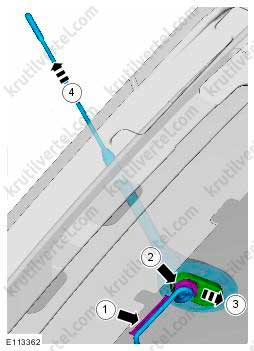
5. Установка производится в порядке обратном снятию.
Автомобили без панорамной крыши
Снятие и установка
1. При помощи отвертки отжать фиксатор в центре передней стороны плафона салона. Отсоединить плафон от потолка и отсоединить разъемы.

2. Отвернуть болт крепления и отсоединить разъем. Снять антенну по направлению вверх.
Примечание:
Момент затяжки: 3 Н·м.

3. Установка производится в порядке обратном снятию.
CD-чейнджер
Снятие
1. Снять сиденье переднего пассажира.
2. При замене CD-чейнджера, извлечь из него все компакт-диски.
3. Отсоединить разъем, на обеих сторонах отвернуть по три болта крепления и затем снять CD-чейнджер.
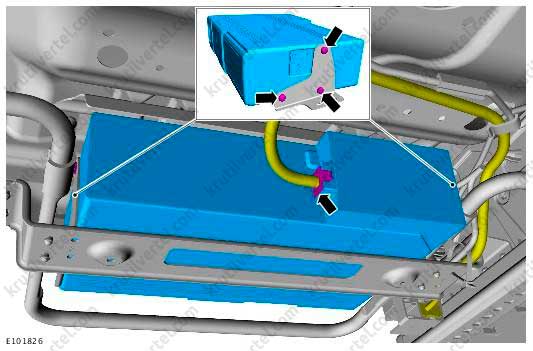
Установка
1. Убедиться в том, что на обеих сторонах пружина (1) находится в правильном положении, обеспечивающем горизонтальное положение CD-чейнджера, то есть установлена на верхнее отверстие (2).

2. При установке нового CD-чейнджера снять транспортировочные фиксаторы.

3. Установка производится в порядке обратном снятию.
4. После установки нового CD-чейнджера, при помощи диагностического прибора выполнить его конфигурацию.
Модуль PSA
Снятие и установка
1. Снять переднюю часть напольной консоли.
2. Снять уплотнитель проема правой передней двери в районе приборной панели, снять накладку, отвернуть болты крепления и извлечь перчаточный ящик. Отсоединить разъем и снять перчаточный ящик.

3. Отсоединить разъемы, отвернуть болт крепления и снять модуль PSA.

4. Установка производится в порядке обратном снятию.
Микрофон
Снятие и установка
1. При помощи отвертки отжать фиксатор в центре передней стороны плафона салона. Отсоединить плафон от потолка и отсоединить разъемы.

2. Отвернуть два винта крепления, при помощи отвертки отжать потолочную консоль в местах, показанных на рисунке ниже. Отсоединить консоль от потолка и отсоединить ее разъемы.

3. Отжать два фиксатора и снять микрофон.

4. Установка производится в порядке обратном снятию.
Антенна системы навигации
Снятие и установка
1. Сжать фиксаторы и снять верхнюю накладку внутрисалонного зеркала заднего вида.

2. Отсоединить разъем, отжать фиксатор и снять антенну системы навигации.

3. Установка производится в порядке обратном снятию.
При покупке книги в PDF
1. Вы сможете скачать книгу сразу же после оплаты.
2. Книга будет скачана в формате PDF, и Вы сможете загрузить ее на любое устройство.
1. Все книги идеального качества, так как мы работаем с издательствами напрямую.
2. Электронные книги ничем не уступают бумажным и являются их полным аналогом.
3. Офисы нашей компании представлены в Украине, России и Польше, вы всегда можете обратиться к нам по конкретному адресу.
4. Все оплаты на сайте максимально защищены и происходят с помощью мировых платежных систем.
Книга не предназначена для продажи в Вашей стране.
Оформить заказ на бумажную версию этой книги Вы можете на сайте autoinform96
Оплата товара и скачивание книги в электронном виде (формат PDF) производится на сайте.
Для этого надо найти интересующую Вас книгу и нажать на кнопку "Купить". Цена книги указана на кнопке.
Для удобства, цена на сайте для жителей России, Беларуси и Казахстана представлена в рублях.
Для жителей Украины в гривнах, а для всех остальных стран - доллары.
После нажатия на кнопку "КУПИТЬ" Вам откроется окно оплат, где можно выбрать платежную систему, с помощью которой можно оплатить выбранную книгу с помощью любой банковской карты (Visa, MasterCard, МИР и т.д.)
При нажатии на кнопку "Оплатить банковской картой" откроется платежная система Portmone с помощью которой проще всего совершить оплату.
Кроме этого, на сайте для оплаты представлены четыре платежные системы:
- Яндекс (оплата с любых банковских карт, аккаунта Яндекс Деньги, QIWI Wallet, терминалы и т.д.);
- Portmone (оплата с любых банковских карт, аккаунта Portmone);
- PayPal (оплата с любых банковских карт, аккаунта PayPal);
- WebMoney (оплата с любых банковских карт, оплата с кошельков WebMoney).
Оплата через Яндекс Кассу
После выбора оплаты через Яндекс запустится платежная система Яндекс Касса, где требуется выбрать удобный способ оплаты (банковская карта, QIWI, аккаунт Яндекс Деньги и т.д.)
После указания платежных реквизитов и подтверждения платежа, произойдет оплата товара.
Если у Вас банковская карта в валюте, которая отличается от рубля, то списание денег с карты произойдет по курсу Центрального банка России на момент совершения покупки.
Данный способ оплаты оптимально подойдет для жителей России, Казахстана и Беларуси.
Официальный сайт платежной системы Яндекс Касса
Оплата через Portmone
После выбора оплаты через Portmone запустится платежная система, где требуется выбрать способ оплаты банковская карта или аккаунт Portmone.
Цена в платежной системе Portmone пересчитывается в доллар по курсу Центрального банка той страны, где Вы находитесь.
Если у Вас банковская карта в валюте, которая отличается от доллара, то списание денег с карты произойдет по курсу Центрального банка Вашей страны на момент совершения покупки.
После указания платежных реквизитов и подтверждения платежа, произойдет оплата товара.
Официальный сайт платежной системы Portmone
Оплата через PayPal
После выбора оплаты через PayPal запустится платежная система PayPal, где требуется выбрать способ оплаты банковская карта или аккаунт PayPal.
Если у Вас уже есть аккаунт PayPal, то Вам необходимо зайти в него и осуществить платеж.
Если у Вас нет аккаунта в PayPal, и Вы хотите оплатить с помощью банковской карты через PayPal, Вам необходимо нажать на кнопку "Create an Account (Создать аккаунт)" - на рисунке показано стрелочкой.
После чего PayPal предложит вам выбрать Вашу страну и указать данные кредитной карты.
После указания данных, необходимых для осуществления платежа, надо нажать на кнопку "Pay Now (Оплатить)".
Официальный сайт платежной системы PayPal
Оплата через WebMoney
После выбора оплаты через WebMoney запустится платежная система, где требуется выбрать способ оплаты банковская карта или кошелек WebMoney.
Если у Вас уже есть кошелек WebMoney, то Вам необходимо зайти в него и осуществить платеж.
Если у Вас нет кошелька WebMoney, и Вы хотите оплатить другим образом, Вам необходимо выбрать любой из способов, который предлагает WebMoney и осуществить оплату
После указания платежных реквизитов и подтверждения платежа, произойдет оплата товара.
Официальный сайт платежной системы WebMoney
Скачивание книги
После успешного прохождения платежа (любым способом) и возврата в магазин KrutilVertel с сайта платежной системы Вы попадаете на страницу успешной оплаты:
На этой странице Вам необходимо указать свой e-mail, куда будет выслан доступ для скачивания книги.
Если Вы уже зарегистрированы на нашем сайте, то просто перейдите по ссылке личный кабинет.
Купленная Вами книга будет находиться в Вашем личном кабинете, откуда ее всегда можно будет скачать.
Обратите внимание, что после совершения оплаты, Вам необходимо вернуться обратно с сайта платежной системы на сайт KrutilVertel.
В случае, если по каким либо причинам Вы не вернулись обратно на сайт и закрыли вкладку платежной системы с сообщением про успешное прохождение платежа, сообщите нам об этом - мы вышлем Вам письмо в котором будет указан доступ для скачивания книги.
Проблемы при оплате банковскими картами
Иногда при оплате банковскими картами Visa / MasterCard могут возникать трудности. Самые распространенные из них:
- На карте стоит ограничение на оплату покупок в интернет
- Пластиковая карта не предназначена для совершения платежей в интернет.
- Пластиковая карта не активирована для совершения платежей в интернет.
- Недостаточно средств на пластиковой карте.
Для того что бы решить эти проблемы необходимо позвонить или написать в техническую поддержку банка в котором Вы обслуживаетесь. Специалисты банка помогут их решить и совершить оплату.
Вот, в принципе, и все. Весь процесс оплаты книги в формате PDF по ремонту автомобиля на нашем сайте занимает 1-2 минуты.
Читайте также:

